许多用户在使用电脑的时候都非常喜欢使用蓝牙设备,但是不少用户在升级安装了Win11系统之后发现自己的电脑蓝牙图标不显示,遇到这种情况我们应该怎么解决呢?下面自由互联小编
许多用户在使用电脑的时候都非常喜欢使用蓝牙设备,但是不少用户在升级安装了Win11系统之后发现自己的电脑蓝牙图标不显示,遇到这种情况我们应该怎么解决呢?下面自由互联小编就带着大家一起具体看看吧!

Win11蓝牙图标不显示解决方法:
1、右键单击系统托盘中的“网络”图标,选择“网络和Internet设置”
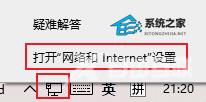
2、点击“更改适配器选项”

3、右键蓝牙设备,选择“属性”
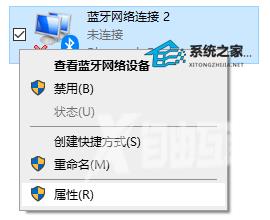
4、在“蓝牙”选项卡下点击“蓝牙设置”
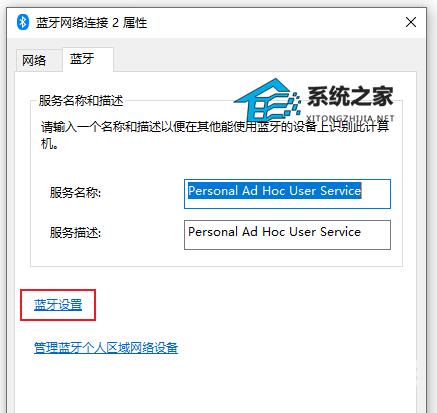
5、选中“在通知区域显示蓝牙图标”保存即可
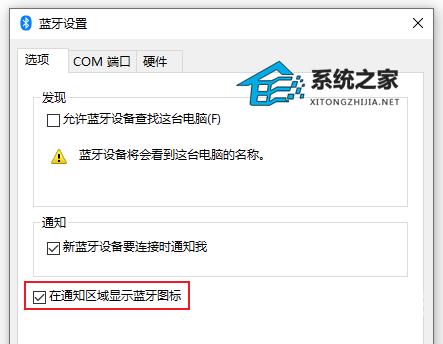
6、这样蓝牙图标就又出现啦。
